信息技术课件 windows 2000系统管理
文档属性
| 名称 | 信息技术课件 windows 2000系统管理 |  | |
| 格式 | rar | ||
| 文件大小 | 482.8KB | ||
| 资源类型 | 教案 | ||
| 版本资源 | 通用版 | ||
| 科目 | 信息科技(信息技术) | ||
| 更新时间 | 2009-12-08 13:14:00 | ||
图片预览


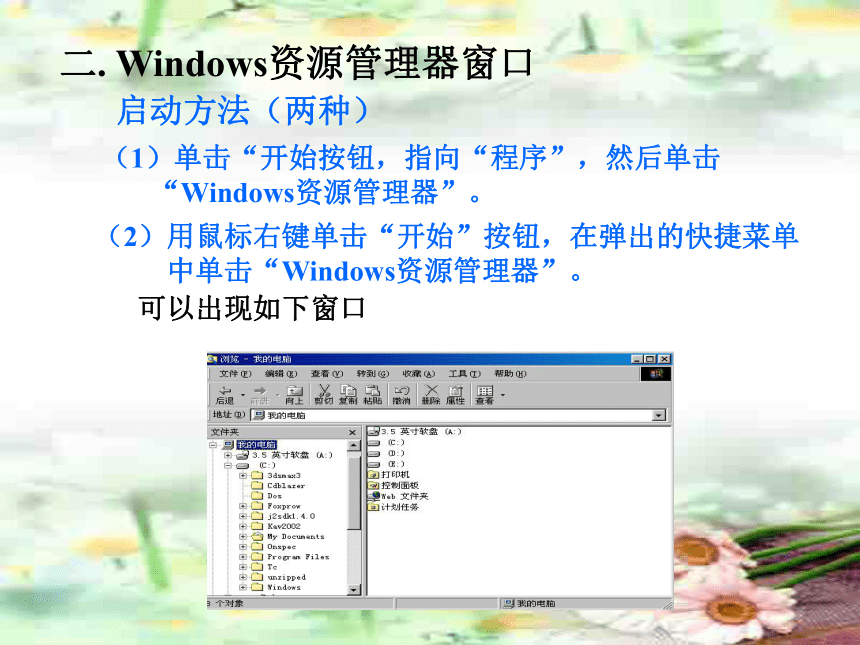
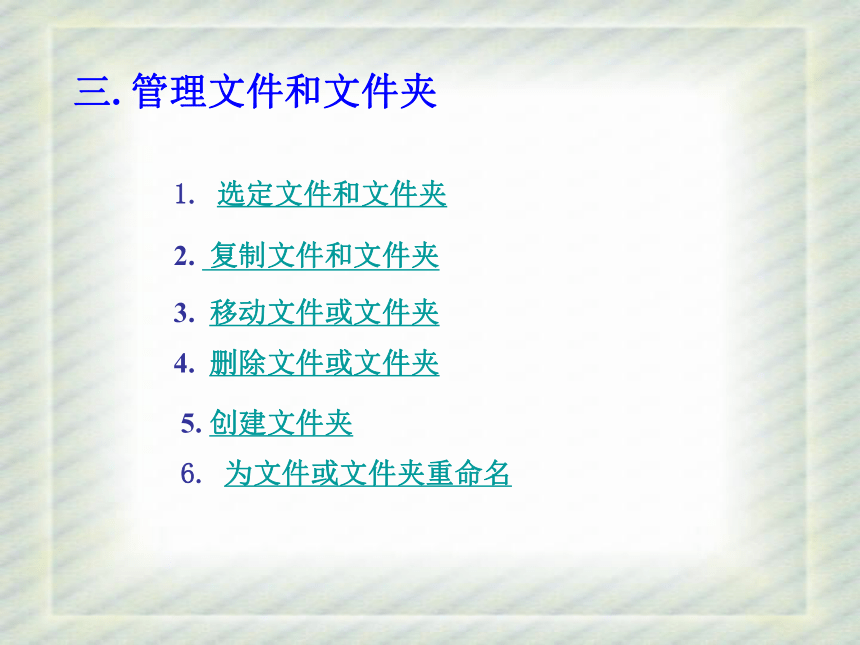


文档简介
(共12张PPT)
第四节 Windows 2000系统管理
一. 文件和文件夹
二. “ Windows2000资源管理器”窗口
三. 管理文件和文件夹
一.文件和文件夹
1.文件和文件夹命名
Windows2000文件和文件夹的命
名约定如下
(1)在文件和文件夹名中,最多可以有255各字符。
(2)通常,每一个文件都有三个扩展名,用
以标识文件类型 和创建此文件的程序。
(3)文件和文件夹名中不能出现以下字符:
\ / : * “ < > |
(4 )不区分英文大小写。
例如,MYFAX 和my fax是一同一个文件命
(5) 查找和显示时可以使用通配符“*和“?”
(6)文件和文件夹名中可以使用汉字
二. Windows资源管理器窗口
启动方法(两种)
(1)单击“开始按钮,指向“程序”,然后单击
“Windows资源管理器”。
(2)用鼠标右键单击“开始”按钮,在弹出的快捷菜单
中单击“Windows资源管理器”。
可以出现如下窗口
三. 管理文件和文件夹
1. 选定文件和文件夹
2. 复制文件和文件夹
3. 移动文件或文件夹
4. 删除文件或文件夹
5. 创建文件夹
6. 为文件或文件夹重命名
1. 选定文件和文件夹
(1) 选定单个文件和文件夹
单击所要选定的文件和文件夹就可以了
(2) 选定多个连续的文件或文件夹
. 鼠标操作如下:
单击所要选定的第一个文件或文件夹,然后按住Shift键
不放,单击最后一个文件或文件夹。
. 键盘操作如下:
移动光标到所要选定的第一个文件或文件夹上,然后按Shift
住 键不放,用方向键移动光标到最后一个文件或文件夹上。
(3)选定多个不连续的文件或文件夹
单击第一个文件或文件夹,然后按住Ctrl 键不放,单击剩余
的每一个文件或文件夹。
2. 复制文件和文件夹
复制文件和文件夹的方法为:选定要复制的文件或文件夹,
选择“编辑”菜单中的“复制”命令,打开目标盘或目标
文件夹,选择编辑菜单中的“粘贴”命令。
3. 移动文件或文件夹
移动文件或文件夹的方法类似复制操作,只需将选择“复制”
命令改为选择“剪切”命令即可。
4. 删除文件或文件夹
如果用户不在需要某个文件或文件夹,可以将其从磁盘中删除
(1) 单击鼠标左键选定要删除的文件或文件夹。
(2)单击鼠标右键,从弹出的快捷菜单中选择“删除”选项,
也可以单击“编辑”菜单中的“删除”命令。
。
3. 移动文件或文件夹
移动文件或文件夹是指将指定的文件或文件夹先复制到
指定的目的地,然后将原来位置的文件或文件夹删除.移动
文件或文件夹的操作唯一的区别是:是否删除原来位置
的文件。
4. 删除文件或文件夹
如果用户不需要某个文件或文件夹,可以将其从磁盘
中删除。
(1) 单击鼠标左键选定要删除的文件或文件夹。
(2) 单击鼠标右键,从弹出的快捷菜单中选择“删除”
选项,也可以单击“编辑”菜单中的“删除”命令。此时会 弹出一对话框,询问是否删除,单击“确定”按钮,指定
的文件或文件夹就被删除放入“回收站”:单击“取消”
按钮,可放弃删除。
5. 创建文件夹
(2) 用鼠标右键在内容窗口中单击空白处,弹出快捷
菜单,或单击菜单栏上的“文件”命令,打开下拉菜。
(1) 在目录窗格中找到并打开要建立的文件夹所属的
盘符和文件夹
(3) 单击“新建”命令,从弹出的“新建”子菜单中
选择“文件夹”选项,如下图所示。
新建文件菜单选项
新建文件夹图标致
6. 为文件或文件夹重命名
(1)用鼠标左键单击文件名选中对象
(2)单击鼠标右键弹出快捷菜单,从中选择“重命名”
选项:也可以单击“文件”菜单中的“重命名”命令:
或者按[F12]键,此时,该文件名就在小方框中高亮显示
(3)输入文件名之后,按回车键在其他地方 单击鼠标,
即可完成改名操作。
第四节 Windows 2000系统管理
一. 文件和文件夹
二. “ Windows2000资源管理器”窗口
三. 管理文件和文件夹
一.文件和文件夹
1.文件和文件夹命名
Windows2000文件和文件夹的命
名约定如下
(1)在文件和文件夹名中,最多可以有255各字符。
(2)通常,每一个文件都有三个扩展名,用
以标识文件类型 和创建此文件的程序。
(3)文件和文件夹名中不能出现以下字符:
\ / : * “ < > |
(4 )不区分英文大小写。
例如,MYFAX 和my fax是一同一个文件命
(5) 查找和显示时可以使用通配符“*和“?”
(6)文件和文件夹名中可以使用汉字
二. Windows资源管理器窗口
启动方法(两种)
(1)单击“开始按钮,指向“程序”,然后单击
“Windows资源管理器”。
(2)用鼠标右键单击“开始”按钮,在弹出的快捷菜单
中单击“Windows资源管理器”。
可以出现如下窗口
三. 管理文件和文件夹
1. 选定文件和文件夹
2. 复制文件和文件夹
3. 移动文件或文件夹
4. 删除文件或文件夹
5. 创建文件夹
6. 为文件或文件夹重命名
1. 选定文件和文件夹
(1) 选定单个文件和文件夹
单击所要选定的文件和文件夹就可以了
(2) 选定多个连续的文件或文件夹
. 鼠标操作如下:
单击所要选定的第一个文件或文件夹,然后按住Shift键
不放,单击最后一个文件或文件夹。
. 键盘操作如下:
移动光标到所要选定的第一个文件或文件夹上,然后按Shift
住 键不放,用方向键移动光标到最后一个文件或文件夹上。
(3)选定多个不连续的文件或文件夹
单击第一个文件或文件夹,然后按住Ctrl 键不放,单击剩余
的每一个文件或文件夹。
2. 复制文件和文件夹
复制文件和文件夹的方法为:选定要复制的文件或文件夹,
选择“编辑”菜单中的“复制”命令,打开目标盘或目标
文件夹,选择编辑菜单中的“粘贴”命令。
3. 移动文件或文件夹
移动文件或文件夹的方法类似复制操作,只需将选择“复制”
命令改为选择“剪切”命令即可。
4. 删除文件或文件夹
如果用户不在需要某个文件或文件夹,可以将其从磁盘中删除
(1) 单击鼠标左键选定要删除的文件或文件夹。
(2)单击鼠标右键,从弹出的快捷菜单中选择“删除”选项,
也可以单击“编辑”菜单中的“删除”命令。
。
3. 移动文件或文件夹
移动文件或文件夹是指将指定的文件或文件夹先复制到
指定的目的地,然后将原来位置的文件或文件夹删除.移动
文件或文件夹的操作唯一的区别是:是否删除原来位置
的文件。
4. 删除文件或文件夹
如果用户不需要某个文件或文件夹,可以将其从磁盘
中删除。
(1) 单击鼠标左键选定要删除的文件或文件夹。
(2) 单击鼠标右键,从弹出的快捷菜单中选择“删除”
选项,也可以单击“编辑”菜单中的“删除”命令。此时会 弹出一对话框,询问是否删除,单击“确定”按钮,指定
的文件或文件夹就被删除放入“回收站”:单击“取消”
按钮,可放弃删除。
5. 创建文件夹
(2) 用鼠标右键在内容窗口中单击空白处,弹出快捷
菜单,或单击菜单栏上的“文件”命令,打开下拉菜。
(1) 在目录窗格中找到并打开要建立的文件夹所属的
盘符和文件夹
(3) 单击“新建”命令,从弹出的“新建”子菜单中
选择“文件夹”选项,如下图所示。
新建文件菜单选项
新建文件夹图标致
6. 为文件或文件夹重命名
(1)用鼠标左键单击文件名选中对象
(2)单击鼠标右键弹出快捷菜单,从中选择“重命名”
选项:也可以单击“文件”菜单中的“重命名”命令:
或者按[F12]键,此时,该文件名就在小方框中高亮显示
(3)输入文件名之后,按回车键在其他地方 单击鼠标,
即可完成改名操作。
同课章节目录
